무료로 슬라이드쇼를 만들고 싶다면 컴퓨터나 휴대폰에서 Adobe Creative Cloud Express(원래 Adobe Spark라고 함)를 사용할 수 있습니다. Adobe Creative Cloud Express에는 무료 온라인 슬라이드쇼 제작 도구가 있습니다. 음악 및 전환 효과가 있는 Adobe 슬라이드쇼를 온라인에서 무료로 만들 수 있습니다. 또한 Adobe Creative Cloud Express는 iOS 장치에서도 사용할 수 있습니다. 무료로 이용하실 수 있습니다 어도비 슬라이드쇼 iPhone에서 무료 슬라이드쇼를 만드는 메이커 앱.
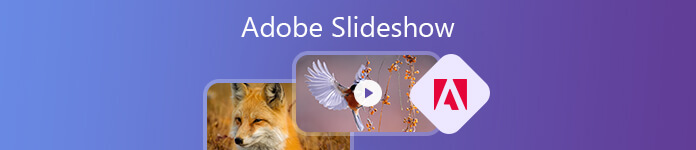
사용자 친화적인 인터페이스와 이해하기 쉬운 탐색 메뉴는 모든 사용자에게 친숙합니다. 따라서 많은 사용자가 Adobe Creative Cloud Express 슬라이드쇼 메이커를 사용하여 사진 및 비디오 슬라이드쇼를 만듭니다. Adobe Creative Cloud Express 사용 방법을 모르는 경우 이 Adobe Creative Cloud Express 자습서를 계속 읽고 자세한 단계를 얻을 수 있습니다.
- 파트 1: Adobe Creative Cloud Express를 사용하여 슬라이드쇼를 만드는 방법
- 2부: 상위 3가지 Adobe Creative Cloud Express 슬라이드쇼 메이커 대안
- 파트 3: Adobe 슬라이드쇼 FAQ
파트 1: Adobe Creative Cloud Express를 사용하여 슬라이드쇼를 만드는 방법
Adobe Creative Cloud Express는 무료 온라인 슬라이드쇼 제작 도구이므로 iPhone, Android, Windows 및 Mac에서 직접 슬라이드쇼를 무료로 만들 수 있습니다. 따라서 이 섹션에서는 온라인 Adobe 슬라이드쇼 제작기를 사용하는 단계를 보여줍니다.
1단계 브라우저에서 Adobe Creative Cloud Express 슬라이드쇼 메이커를 엽니다. +를 클릭하여 슬라이드 기반 편집기를 엽니다.
2단계 이미지, 짧은 비디오 클립, 아이콘, 텍스트 등을 스토리보드에 추가합니다.
3단계 하나의 Adobe 슬라이드쇼 템플릿을 선택하고 적용합니다. 왼쪽 상단 모서리에 레이블이 지정됨 레이아웃, 사전 로드된 모든 Adobe Creative Cloud Express 슬라이드쇼 템플릿에 액세스할 수 있습니다.
4단계 Adobe 슬라이드쇼에 음성을 추가하려면 빨간색 기록 소리를 녹음하는 버튼. 자신의 오디오 트랙을 업로드하거나 다음에서 무료 슬라이드쇼 음악을 선택할 수도 있습니다. 테마 카테고리.
5단계 슬라이드쇼 사용자 정의 후 Adobe 슬라이드쇼를 MP4 형식으로 저장할 수 있습니다. 또는 Adobe 슬라이드쇼 파일을 소셜 플랫폼에 직접 공유할 수 있습니다.
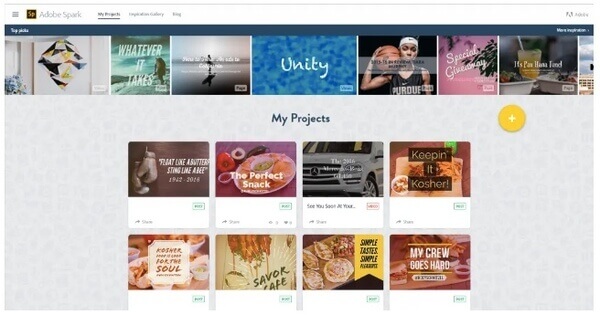
Adobe Creative Cloud Express는 무료로 사용할 수 없습니다. 무료 슬라이드쇼 제작자 여기 있습니다.
2부: 상위 3가지 Adobe Creative Cloud Express 슬라이드쇼 메이커 대안
Adobe Creative Cloud Express는 무료 슬라이드쇼 제작 도구이지만 생성된 모든 슬라이드쇼에는 Adobe 워터마크가 있습니다. 워터마크를 제거하려면 Adobe Creative Cloud Express 슬라이드쇼 메이커를 매월 업그레이드해야 합니다. 게다가 디자인을 사용자 정의하고 슬라이드쇼에 애니메이션을 추가하는 것이 불편합니다. 이 기간 동안 Adobe Creative Cloud Express 슬라이드쇼 메이커 소프트웨어 대안을 사용하여 비슷하거나 더 나은 기능을 얻을 수 있습니다.
상위 1위: Apeaksoft 슬라이드쇼 메이커
여행, 결혼, 비즈니스 또는 기타 사례를 위해 음악이 포함된 슬라이드쇼를 만들고 싶다면 다음에서 적합한 슬라이드쇼 템플릿을 선택할 수 있습니다. Apeaksoft 슬라이드쇼 메이커. 심플, 로맨틱, 옛날 등 화려하고 세련된 템플릿이 많이 있습니다.
미리 만들어진 슬라이드쇼 테마가 마음에 들지 않으면 내장된 슬라이드쇼 테마를 사용자 지정하거나 새 테마를 만들 수도 있습니다. Adobe 슬라이드쇼 메이커 대안은 100개 이상의 사용자 정의 가능한 요소와 다양한 사진/비디오/오디오 편집 필터를 제공합니다. 초보자와 전문가 모두 사진 및 비디오 슬라이드쇼를 빠르게 만들 수 있습니다.
1. 미리 만들어진 테마와 방대한 효과로 슬라이드쇼를 만듭니다.
2. 기존 슬라이드쇼 테마를 편집하고 다양한 텍스트, 전환, 필터 및 요소로 새 테마를 만듭니다.
3. 모든 단일 슬라이드에서 이미지, 비디오 및 오디오를 편집합니다.
4. 슬라이드쇼 비디오를 출력 형식이나 장치에 저장합니다.
5. 직관적인 인터페이스와 잘 구성된 슬라이드쇼 편집 도구.
1단계 Apeaksoft Slideshow Maker를 실행합니다. 딸깍 하는 소리 여기에 사진 및 동영상 추가. 사진 및 비디오 클립을 Adobe 슬라이드쇼 대안으로 가져옵니다.

2단계 하나의 파일을 선택하고 편집 옵션. 비디오 또는 사진 편집 인터페이스로 들어갑니다. 사진을 회전하고, 사진을 자르고, 대비/채도/밝기/색조를 조정하고 지속 시간을 설정할 수 있습니다. Basic 인터페이스.

또한 슬라이드쇼 사진의 온도, 색조, 노출, 모자이크 및 3D LUT 옵션을 조정할 수 있습니다. 전진 인터페이스.

슬라이드쇼 비디오 편집 인터페이스에서 기본 및 고급 도구도 얻을 수 있습니다. 또한 비디오를 클립하여 슬라이드쇼 생성기 내에서 원치 않는 부분을 제거할 수도 있습니다. 그냥 클릭 OK 변경 사항을 저장합니다.

3단계 배경 음악 추가 슬라이드쇼 비디오에 음악을 추가합니다. 당신은 클릭할 수 있습니다 오디오 편집 오디오 지속 시간, 루프 재생 및 기타 옵션을 조정합니다.

4단계 로 전환할 수 있습니다. 테마, 본문, 전학, 필터 and 요소 슬라이드쇼 효과를 적용하는 섹션. 사용할 수 있는 관련 슬라이드쇼 편집기도 있습니다. 원하는 경우 슬라이드쇼 효과를 변경하고 삭제할 수 있습니다.

5단계 수출 팝업 창에서 출력 형식을 선택합니다. 이제 추가 사용을 위해 슬라이드쇼 비디오를 얻을 수 있습니다.

상위 2위: Adobe Premiere CS 6
Adobe Premiere CS6는 타임라인으로 슬라이드쇼를 만들 수 있습니다. 무제한 사진과 사용자 정의 가능한 효과로 Adobe Premiere CS6 사진 슬라이드쇼를 만들 수 있습니다. 추가 편집을 위해 미디어 파일을 Adobe 프리미어 타임라인으로 드래그 앤 드롭할 수 있습니다. 그러나 무료 슬라이드쇼 제작기에 비해 Adobe Premiere 슬라이드쇼 제작기는 사용하기가 어렵습니다.
- 전문가
- 1. Adobe Premiere 타임라인을 사용하여 음악과 효과로 슬라이드쇼를 만듭니다.
- 2. 다른 사이트에는 Adobe Premiere 슬라이드쇼 템플릿이 많이 있습니다.
- 죄수 팀은
- 1. Adobe Premiere Pro CS6 정식 버전을 구입하려면 비용이 많이 듭니다.
- 2. 초보자는 슬라이드쇼를 만드는 데 많은 시간을 할애할 수 있습니다.

상위 3위: Adobe After Effects
Adobe After Effects는 신뢰할 수 있는 Adobe 슬라이드쇼 제작 소프트웨어이기도 합니다. 많은 사진 사이트에서 Adobe After Effects 무료 사진 슬라이드쇼 템플릿을 다운로드할 수 있습니다. 그 후에 Adobe After Effects로 슬라이드쇼를 만드는 것이 더 쉬울 것입니다.
- 전문가
- 1. 시각 효과, 모션 그래픽 등을 사용하여 Adobe 슬라이드쇼를 만듭니다.
- 2. 사이트를 통해 다운로드 가능한 무료 슬라이드쇼 After Effects 템플릿이 많이 있습니다.
- 죄수 팀은
- 1. Adobe After Effects 슬라이드쇼 제작자는 학습 곡선이 필요합니다.
- 2. Adobe After Effects는 30일 무료 평가판을 제공합니다. 추가 사용에 대해서는 비용을 지불해야 합니다.
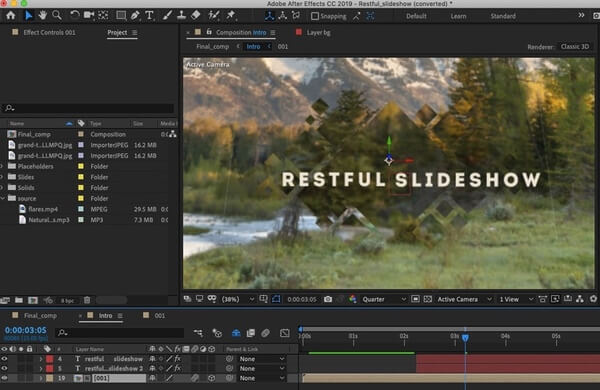
파트 3: Adobe 슬라이드쇼 FAQ
Adobe 슬라이드쇼에서 전환을 어떻게 사용자 정의합니까?
Adobe 슬라이드쇼를 열고 작업하려는 프로젝트를 선택하세요. 딸깍 하는 소리 전학 도구 모음에서 사용 가능한 전환 옵션을 살펴보고 사용하려는 옵션을 선택하세요. 이제 지속 시간, 방향, 타이밍 등 선택한 전환에 대한 설정을 조정할 수 있습니다.
Adobe 슬라이드쇼의 종횡비를 변경할 수 있습니까?
Adobe 슬라이드쇼를 연 후 입양 부모로서의 귀하의 적합성을 결정하기 위해 미국 이민국에 메뉴를 선택 프로젝트 설정. 에서 프로젝트 설정 창에 다음 옵션이 표시됩니다. 화면 비율 or 프레임 크기. 해당 옵션을 클릭하고 슬라이드쇼에 원하는 화면비를 선택하세요. 딸깍 하는 소리 OK 을 클릭하여 변경 사항을 저장합니다.
내 Adobe 슬라이드쇼를 비디오 파일로 내보낼 수 있습니까?
예, Adobe 슬라이드쇼를 비디오 파일로 내보낼 수 있습니다. Adobe 슬라이드쇼에서는 슬라이드쇼를 비디오 파일로 내보내는 옵션을 선택할 수 있습니다. 그러면 슬라이드쇼가 다양한 장치와 플랫폼에서 재생할 수 있는 비디오 형식으로 변환됩니다.
내 Adobe 슬라이드쇼를 온라인으로 공유할 수 있는 방법이 있습니까?
예. Adobe 슬라이드쇼를 PDF 파일로 내보낸 다음 멀티미디어 플랫폼이나 웹 사이트에 업로드하여 온라인으로 공유할 수 있습니다.
Adobe Creative Cloud Express는 Adobe Express와 동일합니까?
두 도구는 동일하지 않습니다. Adobe Creative Cloud Express는 존재하는 제품이나 서비스가 아닙니다. 반면 Adobe Express는 Adobe의 모바일 장치용 크리에이티브 도구를 단순화한 버전인 Adobe Express 모바일 앱을 의미합니다. 이를 통해 사용자는 모바일 장치에서 사진을 편집하고, 그래픽을 만들고, 레이아웃을 디자인할 수 있습니다.
대체로 Adobe Creative Cloud Express, Premiere, After Effects 및 기타 관련 Adobe 소프트웨어를 사용하여 음악이 포함된 슬라이드쇼를 만들 수 있습니다. 앞서 언급한 어도비 프로그램을 미리 설치해두시면 좋을 것 같습니다. 데스크톱에서 무료로 Adobe 슬라이드쇼를 만들 수 있습니다. 그렇지 않으면 Adobe 슬라이드쇼 정식 버전을 얻기 위해 연간 수백 달러를 지출해야 합니다. 따라서 음악과 사진으로 슬라이드쇼를 빠르게 만들고 싶다면 Apeaksoft Slideshow Maker도 최고의 슬라이드쇼 제작자가 될 수 있습니다.




